Sommario:
Quando passi a un nuovo iPhone, probabilmente dovrai trasferire i dati di WhatsApp dal tuo vecchio dispositivo a quello nuovo. Continua a leggere e scopri come trasferire WhatsApp da iPhone a iPhone in cinque modi.
Se utilizzi WhatsApp come mezzo più comune per comunicare con gli altri, probabilmente dovrai eseguire un trasferimento WhatsApp quando passi da un iPhone all'altro. Se lo fai, continua a leggere e scopri come trasferire WhatsApp da iPhone a iPhone in cinque modi praticabili. Tra i cinque modi, ti consigliamo vivamente di utilizzare il software di trasferimento WhatsApp di EaseUS al primo tentativo, grazie alla sua versatilità ed efficacia per il backup, il ripristino e il trasferimento della cronologia chat, dei messaggi e di tutti i dati di WhatsApp che desideri.
| 💡Modi | 💎Efficacia | 🎢Difficoltà |
| 1️⃣ Gestore di WhatsApp | Altamente efficace: strumento di gestione dei trasferimenti WHatsAPp professionale | Facile🙂 |
| 2️⃣ iCloud | Efficace: servizio basato su cloud | Facile🙂 |
| 3️⃣ Backup di WhatsApp | Altamente efficace: funzione automatica incorporata | Facile🙂 |
| 4️⃣ iTunes | Efficace: trasferisci i dati tramite software di terze parti | Facile🙂 |
| 5️⃣ E-mail | Meno efficace: modo non convenzionale per trasferire gli allegati | Facile🙂 |
Metodo 1. Come trasferire i messaggi di WhatsApp da iPhone a iPhone senza iCloud
Usa iCloud è conveniente ma ci sono alcuni requisiti che devi soddisfare. Ad esempio, devi utilizzare lo stesso account sui tuoi dispositivi e assicurarti che lo spazio di archiviazione su iCloud sia sufficiente per salvare i messaggi e i media di WhatsApp.
Detto questo, molti utenti hanno la domanda "Come faccio a trasferire i messaggi WhatsApp da iPhone a iPhone senza iCloud?" Se sei uno di loro, probabilmente sei disposto a utilizzare uno strumento di trasferimento WhatsApp di terze parti, come EaseUS MobiMover. È uno strumento gratuito di trasferimento dati per iPhone, nonché uno strumento di trasferimento, backup e ripristino di WhatsApp. Con, puoi:
- Trasferire le chat di WhatsApp da iPhone ad iPhone
- Trasferire le chat di WhatsApp da Android a iPhone
- Eseguire il backup di WhatsApp da iPhone a PC
- Ripristinare il backup di WhatsApp su iPhone
Se vuoi spostare WhatsApp sul nuovo iPhone direttamente senza iCloud, utilizzare uno strumento del genere è la scelta ottimale.
Per trasferire WhatsApp da iPhone a iPhone:
Step 1. Connetti il tuo iPhone al computer utilizzando un cavo USB, avvia Easeus Mobimover e scegli "WhatsApp" > "Tra due dispositivi iOS".
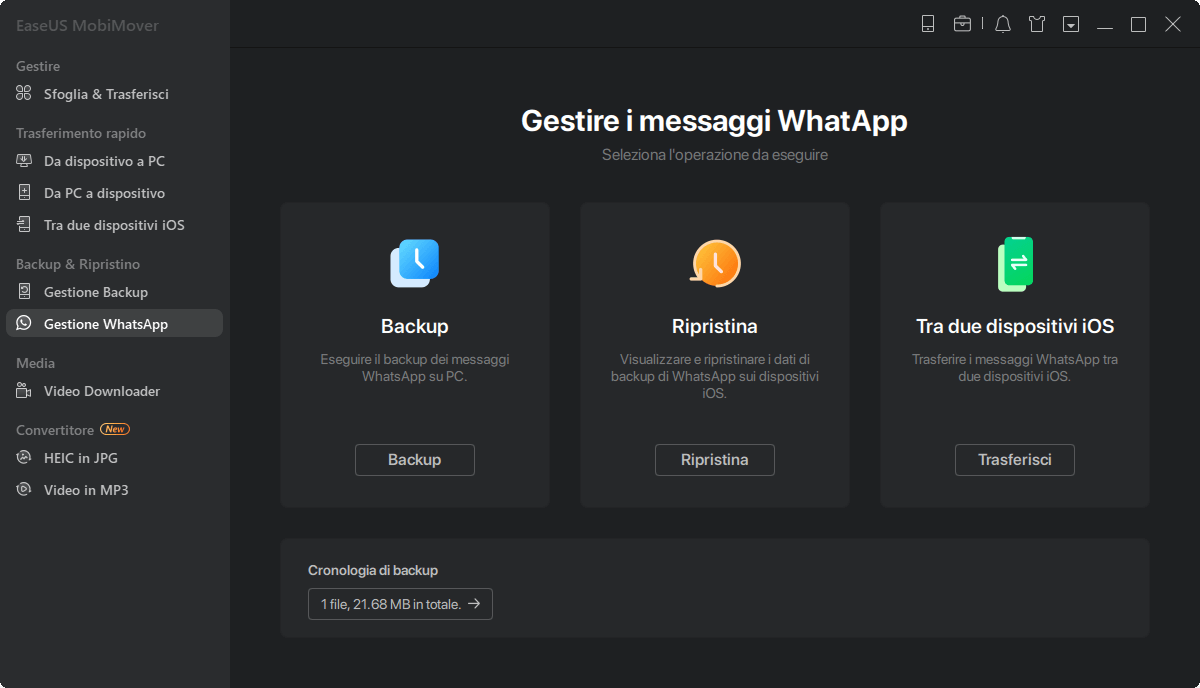
Step 2. Controlla che il dispositivo di origine e e quello di destinazione corrispondano. Poi, clicca su "Trasferisci" per iniziare il trasferimento.
Step 3. Attendi che il processo di trasferimento dei dati sia completato. Il tempo che ci vorrà dipende dalla dimensione dei dati di WhatsApp.
Step 4. Una volta terminato, vai sul dispositivo di destinazione per controllare che i messaggi e gli allegati di WhatsApp siano stati copiati correttamente.
Metodo 2. Come trasferire WhatsApp sul nuovo iPhone con iCloud Backup
Il metodo 1 mostra come trasferire i messaggi di WhatsApp sul nuovo iPhone eseguendo un backup di WhatsApp in iCloud. Se desideri trasferire anche altri dati e impostazioni dal tuo dispositivo precedente al nuovo telefono, utilizzare iCloud Backup è una scelta migliore. Ti consente di eseguire il backup di iPhone senza iTunes o computer.
Un backup iCloud include quasi tutti i dati e le impostazioni sul tuo iPhone, come i dati, le foto, i video, i contatti e altro di WhatsApp. Pertanto, se desideri conservare tutto dal tuo vecchio iPhone sul nuovo dispositivo, è consigliabile utilizzare il backup iCloud.
Inoltre, poiché puoi ripristinare il backup di WhatsApp sul tuo nuovo iPhone solo durante il processo di configurazione dell'iPhone, dovrai cancellare l'iPhone di destinazione se è già stato configurato.
Per trasferire WhatsApp sul nuovo iPhone:
Passaggio 1. Sul vecchio iPhone, vai su "Impostazioni" > [il tuo nome] > "iCloud".
Passaggio 2. Scorri verso il basso per scegliere "Backup iCloud" e attiva "Backup iCloud".
Passaggio 3. Fai clic su "Esegui backup adesso" per eseguire un backup del contenuto del tuo iPhone e attendi il completamento del backup.
Passaggio 4. Configura il tuo nuovo iPhone e scegli "Ripristina da backup iCloud" nella schermata App e dati per ripristinare WhatsApp da iCloud sul nuovo iPhone.
Passaggio 5. Inserisci l'account ID Apple che utilizzi sul vecchio iPhone e scegli il backup che hai appena effettuato.
Passaggio 6. Attendi fino al termine del ripristino e continuare a configurare il dispositivo.
Metodo 3. Come trasferire WhatsApp da iPhone a iPhone tramite il backup iCloud di WhatsApp
Se hai già eseguito il backup di WhatsApp su iPhone, sapresti che c'è una funzione in WhatsApp che ti consente di eseguire il backup della cronologia chat e dei file multimediali di WhatsApp su iCloud. Con il backup, sarai in grado di ripristinare la cronologia chat e i file multimediali quando passi a un nuovo iPhone e reinstalli l'app WhatsApp.
Pertanto, il modo predefinito per trasferire WhatsApp sul nuovo iPhone è eseguire il backup dei dati di WhatsApp dal tuo vecchio iPhone su iCloud e quindi ripristinare i messaggi di WhatsApp sul tuo nuovo iPhone dal backup.
Prima di iniziare, ci sono i preparativi da fare:
- Assicurati di aver effettuato l'accesso al tuo iPhone con l'ID Apple che usi per accedere a iCloud
- Assicurati che iCloud Drive sia acceso.
- Assicurati che ci sia abbastanza spazio libero su iCloud per salvare il backup
Per spostare WhatsApp sul nuovo iPhone:
Passaggio 1. Apri WhatsApp sul vecchio iPhone e vai su "Impostazioni" > "Chat".
Passaggio 2. Fai clic su "Backup chat" e tocca "Esegui backup ora" per eseguire un backup manuale.
Passaggio 3. Al termine del backup, vai sul tuo nuovo iPhone per installare WhatsApp sul dispositivo iOS dall'App Store.
Passaggio 4. Configura WhatsApp utilizzando il numero di telefono e l'account iCloud che hai utilizzato sull'iPhone di origine.
Passaggio 5. Quindi la pagina "Ripristina da iCloud" apparirà sul tuo iPhone. Fai clic su "Ripristina cronologia chat" per iniziare a ripristinare i messaggi e gli allegati di WhatsApp sul tuo nuovo iPhone.
Puoi trasferire correttamente le chat di WhatsApp sul tuo nuovo dispositivo senza una connessione cablata eseguendo un backup e ripristino iCloud. In questo modo, puoi anche trasferire le app sul nuovo iPhone. Quando devi trasferire foto da iPhone a iPhone, puoi anche trovare l'opzione corrispondente in iCloud per farlo.
Metodo 4. Come trasferire i messaggi di WhatsApp sul nuovo iPhone utilizzando iTunes
Simile al backup di iCloud, il backup di iTunes include anche quasi tutto sul tuo dispositivo iOS. E puoi anche trasferire le chat e gli allegati di WhatsApp dal tuo vecchio iPhone al nuovo iPhone tramite un backup di iTunes.
Per spostare i messaggi WhatsApp da iPhone a iPhone:
Passaggio 1. Collega il tuo iPhone al computer con un cavo USB e attendi l'avvio di iTunes.
Passaggio 2. Fai clic sull'icona "Dispositivo" nella finestra di iTunes e fai clic su "Riepilogo".
Passaggio 3. Fai clic su "Esegui backup ora" per iniziare a eseguire un backup del tuo vecchio iPhone.
Passaggio 4. Al termine del backup, scollega il tuo vecchio iPhone e collega invece il tuo nuovo iPhone al computer.
Passaggio 5. Ripristina il tuo nuovo iPhone dal backup di iTunes.
Metodo 5. Come trasferire i messaggi di WhatsApp da iPhone a iPhone tramite e-mail
I quattro modi di cui sopra trasferiranno tutti i tuoi dati WhatsApp da un dispositivo all'altro. Se desideri trasferire i messaggi WhatsApp in modo selettivo, puoi esportare le tue chat WhatsApp tramite e-mail.
Per trasferire conversazioni WhatsApp da iPhone a iPhone:
Passaggio 1. Apri WhatsApp e tocca "Chat".
Passaggio 2. Trova la conversazione che desideri trasferire sul nuovo dispositivo.
Passaggio 3. Scorri da destra a sinistra nella conversazione e scegli "Altro".
Passaggio 4. Seleziona "Esporta chat" e scegli Posta per inviare i messaggi.
Passaggio 5. Controlla i messaggi dal tuo nuovo iPhone.
Domande frequenti sul trasferimento di WhatsApp da iPhone a iPhone
Quando devi trasferire WhatsApp su un nuovo iPhone, potresti avere le seguenti domande:
1. Come trasferire WhatsApp da iPhone a iPhone con iCloud?
Per trasferire le chat di WhatsApp da iPhone ad iPhone con iCloud, devi prima eseguire il backup di WhatsApp dal tuo vecchio iPhone e poi ripristinare i dati di WhatsApp sul nuovo iPhone.
- Apri WhatsApp sul tuo vecchio iPhone.
- Vai su Impostazioni, fai clic su Chat, seleziona Backup chat e fai clic su Esegui backup adesso.
- Sul tuo nuovo iPhone, configura WhatsApp utilizzando le informazioni dell'account utilizzate sul vecchio iPhone.
- Nella pagina Ripristina da iCloud, fai clic su Ripristina cronologia chat. In questo modo, puoi trasferire WhatsApp sul tuo nuovo iPhone.
2. Come trasferire WhatsApp da iPhone a iPhone senza iCloud?
Per trasferire i messaggi di WhatsApp da iPhone a iPhone senza iCloud, puoi farti aiutare dal gestore di WhatsApp, EaseUS Mobimover. Questo strumento funziona per trasferire, eseguire il backup e ripristinare i messaggi e gli allegati di WhatsApp. Quando passi a un nuovo iPhone e devi migrare WhatsApp sul nuovo dispositivo iOS senza iCloud, puoi farlo utilizzando EaseUS Mobimover.
- Collega entrambi gli iPhone al computer e avvia EaseUS Mobimover.
- Scegli WhatsApp Manager e fai clic su Da telefono a telefono.
- Controlla l'iPhone di origine e l'iPhone di destinazione e fai clic su Trasferisci per iniziare.
3. Come trasferire WhatsApp da iPhone a iPhone usando iTunes?
Tramite backup e ripristino, puoi anche trasferire WhatsApp da un iPhone a un altro utilizzando iTunes. Tuttavia, iTunes esegue il backup di tutti i dati e le impostazioni sul tuo iPhone e li ripristina tutti sul tuo dispositivo. Pertanto, non è consigliabile se preferisci trasferire solo WhatsApp.
- Collega il vecchio iPhone al computer e avvia iTunes.
- Vai a eseguire il backup del tuo dispositivo iOS con iTunes.
- Ripristina il tuo nuovo iPhone con il backup di iTunes.
Se ritieni che le soluzioni fornite siano utili e i tuoi problemi siano stati risolti, puoi condividere questa guida per aiutare più persone intorno a te!
Conclusione
Sia che tu trasferisca solo i dati di WhatsApp o sposti tutto dal tuo iPhone precedente a quello nuovo, ora sai come farlo. Esegui il modo più adatto alle tue esigenze per trasferire facilmente WhatsApp sul tuo nuovo iPhone.
Articoli Relativi:
-
Come Trasferire Memo Vocali da iPhone a PC in 4 Modi
Aria/2024-07-29 -
Come Trasferire Musica da iPhone a Mac Senza Limitazione
Elsa/2024-07-29 -
Come Eliminare i File su iPhone/iPad in 3 Modi
Aria/2024-07-29 -
Come trasferire messaggi da un ID Apple a un altro
Aria/2024-11-14